Trong bài này người dùng sẽ thao tác các nội dung sau:
1.Tạo công trình mới với thông tin:
oTên công trình: Xây mới Trường PTXS Nghĩa đô
oHạng mục: Phòng học phía Tây và Lắp đặt điện
oĐịa điểm xây dựng: Nghĩa Đô - Cầu Giấy - Hà nội
oChủ đầu tư: Sở Giáo dục Ha Nội
oĐơn vị thực hiện: Công ty Delta
oLưu tệp tin với tên Truong PHCS Nghia Do.dtc nằm ở thư mục D:\Thuc hanh
2.Hạng mục Phòng học phía Tây có 2 nhóm là Phần móng và phần thân
3.Trong hạng mục có 1 công tác tạm tính không có hao phí và 1 công tác tạm tính có hao phí
4.Đổi tên công tác cho phù hợp với công việc thực tế
Thực hành
1. Tạo công trình mới. Vào menu ![]() hoặc Ctrl + N. Để tạo một bản dự toán mới. Vào menu Công trình\ Xem sửa thông tin công trình
hoặc Ctrl + N. Để tạo một bản dự toán mới. Vào menu Công trình\ Xem sửa thông tin công trình
Nhập thông tin như hình dưới
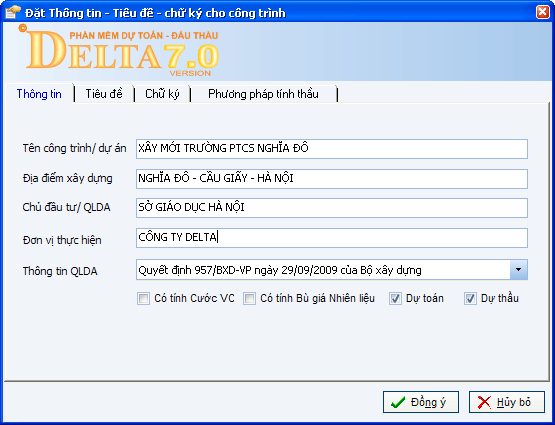
Để chọn đúng đơn giá cần làm việc bấm vào mục Chọn Tỉnh/TP -> chọn Hà nội. Chọn đơn giá DG562008_XD và đơn giá DG562008_LD từ danh mục đơn giá.
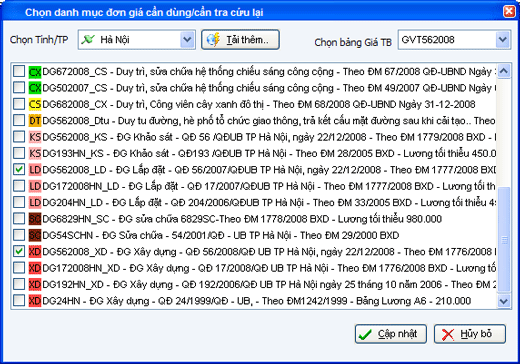
Bấm nút ![]() để chọn thư mục cần lưu, trong bài này yêu cầu lưu ở ổ D thư mục Thuc hanh. Lưu ý là thư mục và tên tệp tin gõ tiếng việt không dấu.
để chọn thư mục cần lưu, trong bài này yêu cầu lưu ở ổ D thư mục Thuc hanh. Lưu ý là thư mục và tên tệp tin gõ tiếng việt không dấu.
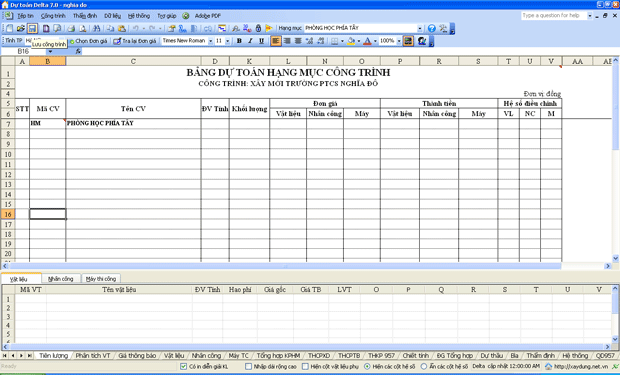
2. Nhập nhóm: chuyển chuột tới dòng 8 cột Mã CV -> bấm Enter - > Nhập từ "phần móng:" ở ô Tên công việc
3. Nhập công tác: Nhập công tác đào móng, đất cấp 3. Trong đề bài đã ghi rõ mã hiệu là AB.11413 chỉ việc nhập mã này vào dòng số 9 cột mã CV rồi bấm Enter thì chương trình tự động tra cứu.
Tuy nhiên trong thực tế làm, nếu mới làm quen với dự toán người dùng sẽ lúng túng, không biết dùng mã nào thì có thể áp dụng phương pháp tìm kiếm thông minh của chương trình. Giả sử chưa biết mã hiệu là gì, tôi chỉ biết đó là đào móng và đất là cấp 3, tôi gõ từ khóa "đào móng" vào dòng 9 cột tên công tác rồi bấm Enter. Hộp thoại tra cứu đơn giá xuất hiện với danh mục các công tác đào móng -> chọn công tác phù hợp với công việc của mình. Trong trường hợp này chọn mã AB.11413 đúng theo yêu cầu đề bài.
Tiếp tới là nhập diễn giải khối lượng: Lần lượt nhập công thức như đề bài vào dòng từ 10 đến 13. Kết quả thể hiện như hình trên.
- Nhập công tác thứ 2: đào móng bằng, loại móng <3m, sâu < 1m, đất cấp 3. Để nhập công tác này, chuyển xuống dòng 14, nhập từ khóa "đào, móng băng, 3" ở cột tên công tác rồi bấm Enter, các công tác về móng sẽ hiển thị trong hộp thoại.
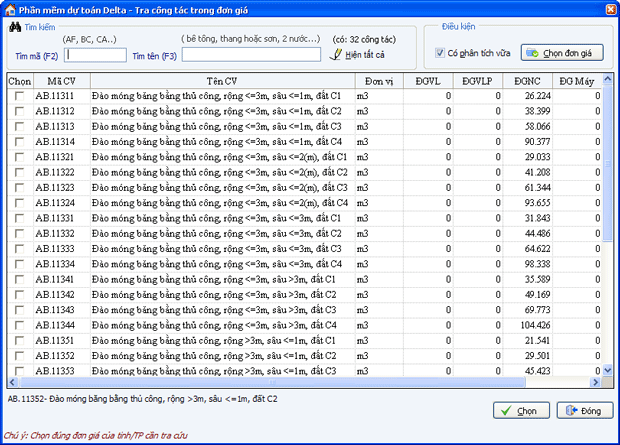
![]() Chú ý: Cách nhập từ khóa tìm kiếm cũng một nghệ thuật, đòi hỏi có kinh nghiệm. Kinh nghiệm ở đây thực chất là do làm nhiều, nhớ được các cụm từ trong các công tác để phát lệnh tìm kiễm cho chính xác, lọc sát nhất so với yêu cầu. Cũng ở ví dụ trên nếu tìm cụm từ "Đào móng băng <3 m" thì sẽ không có kết quả nào thỏa mãn vì cụm từ tìm kiếm liền nhau không có dấu (,), chương trình sẽ hiểu là tìm nguyên cả cụm từ đó mà trong đơn giá hiện tại lại không có. Nếu cụm từ trên được tách thành "móng, băng, 3m thì kết quả tìm sẽ khả quan hơn, các công tác đào móng băng, <3m và >3m đều được lọc
Chú ý: Cách nhập từ khóa tìm kiếm cũng một nghệ thuật, đòi hỏi có kinh nghiệm. Kinh nghiệm ở đây thực chất là do làm nhiều, nhớ được các cụm từ trong các công tác để phát lệnh tìm kiễm cho chính xác, lọc sát nhất so với yêu cầu. Cũng ở ví dụ trên nếu tìm cụm từ "Đào móng băng <3 m" thì sẽ không có kết quả nào thỏa mãn vì cụm từ tìm kiếm liền nhau không có dấu (,), chương trình sẽ hiểu là tìm nguyên cả cụm từ đó mà trong đơn giá hiện tại lại không có. Nếu cụm từ trên được tách thành "móng, băng, 3m thì kết quả tìm sẽ khả quan hơn, các công tác đào móng băng, <3m và >3m đều được lọc
Tóm lại, để tìm sát với công tác định chọn thì đưa ra từ khóa ngắn, cách nhau dấu phẩy (,). Đây là cách tìm kiếm quen thuộc trên Google. -> điền 1,2 và bấm Enter ở dòng 15 -> đã nhập xong công tác thứ 2
- Nhập công tác thứ 3: Là công tác Bê tông lót móng, loại móng >250cm, BT mác 150. Như vậy tiêu chí tìm là "Bê tông, móng, 250, 150". Nhập từ khóa cần tìm vào cột tên công tác ở dòng 16 rồi bấm Enter - kết quả lọc như hình dưới.
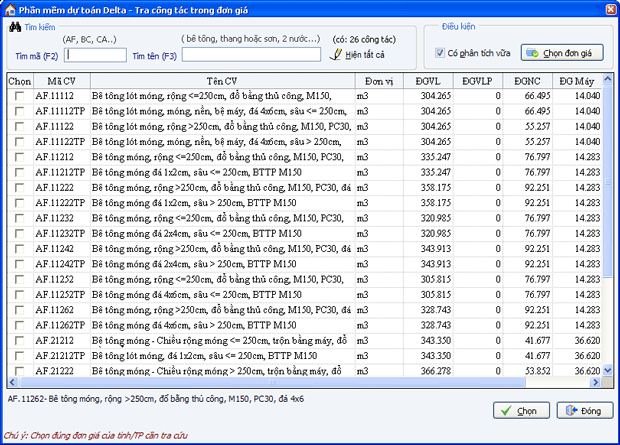
Dòng đầu tiên thỏa mãn yếu tố tìm kiếm, vậy ta chọn ngay công tác này có mã là AF.11112.
4. Đổi tên công tác cho phù hợp với thực tế:
Tên công tác trong đơn giá thường dài và chung chung như đào móng, cột, trụ .. trong khi đó công việc của ta đã xác định. Để thêm Pro, ta nên chỉnh tên công tác cho phù hợp.
Trong bài này yêu cầu đổi như sau:
- Dòng 9 đổi thành: Đào móng rộng <1m, sâu < 1m, đất cấp 3 (hay C3 là hiểu)
- Dòng 16 đổi thành: Bê tông móng, đá 4x6, sâu > 250cm, BT M150.
chuyển đến F9 và F16 bấm F2 rồi đổi tên.
Đến đây ta đã hoàn thành phần móng của hạng mục Phòng học phía Tây. Kết quả hoàn thành như hình dưới (Nghỉ tý nhỉ, trước khi vào phần thân)
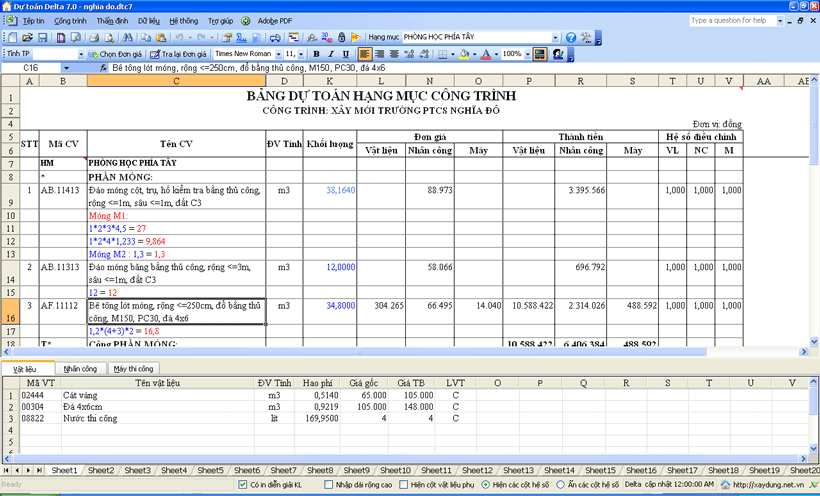
Tạo nhóm phần thân
- Chèn thêm dòng trống: Chuyển xuống dòng THM, bấm phải chuột, chọn chèn dòng hoặc bấm phím tắt Insert. Nếu bạn đã thao tác quen thì bấm trên bàn phím sẽ hiệu quả hơn. Chú ý là số dòng trống tối đa là 500 dòng. Thực ra bạn không cần thiết phải chèn nhiều dòng vì cứ làm gần hết chương trình lại tự bổ sung dòng trống xuống bên dưới.
- Chuyển đến ô C20, nhập dấu * - Chuyển sang ô F20 nhập phần thân. Sau khi nhập xong bấm nút ![]() trên thanh công cụ hoặc bấm phím F5 để cấu trúc lại bảng tiên lượng.
trên thanh công cụ hoặc bấm phím F5 để cấu trúc lại bảng tiên lượng.
- Nhập công tác 4,5,6 giống như hướng dẫn phần trên. Phần dưới sẽ hướng dẫn nhập 2 công tác tạm tính 7 và 8
Làm xong các thao tác trên kết quả đạt được sẽ như hình dưới
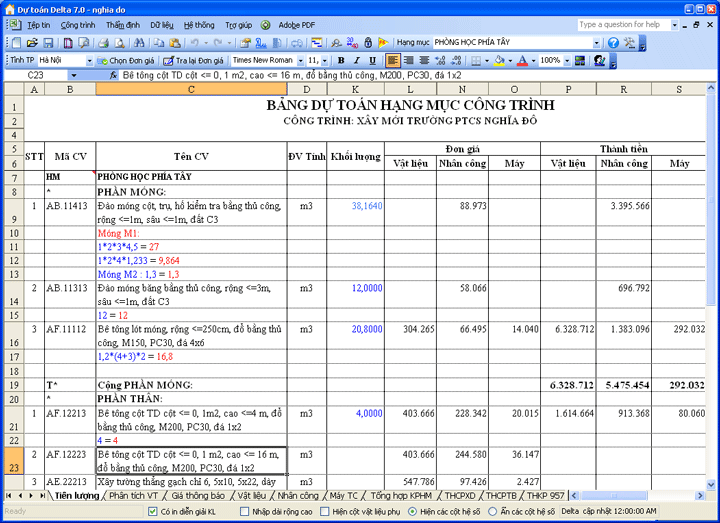
- Nhập công tác tạm tính số 7. Công tác này là tạm tính không có hao phí, nhập giá trực tiếp
Nhập "TT" ở ô B24 rồi bấm Enter - Lần lượt nhập tên công tác, đơn vị tính, đơn giá vật liệu, nhân công, máy, khối lượng 500m2
- Nhập công tác t ạm tính số 8. Công tác quét vôi mầu (ve) cần bóc tách hao phí nên nhập dạng công tác tạm tính có hao phí
Nhập lần lượt Mã, tên, đơn vị, khối lượng như phần trên. Nếu ô hao phí định mức bị tắt đi thì bật lại chúng bảng nút ![]() hoặc bấm phí F3.
hoặc bấm phí F3.
Chuyển xuống phần hao phí, chọn tab vật liệu. Nhập số liệu như hình dưới.
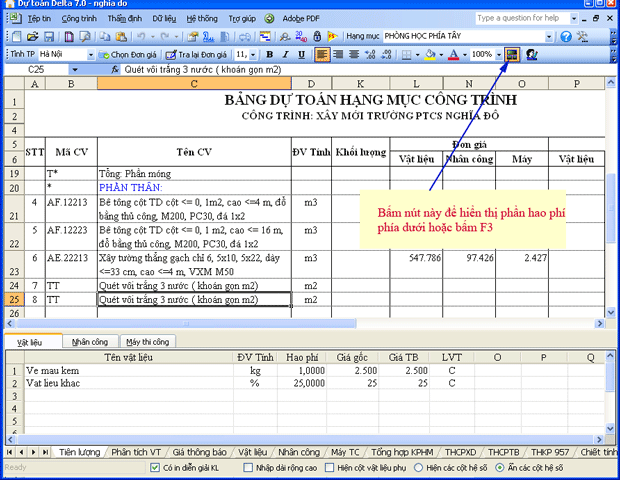
Cách nhập: Có 2 cách
Cách 1: Nhập trực tiếp cho công trình hiện tại, không cần tra cứu vật liệu trong từ điển vật tư. Cách này đơn giản là nhập lần lượt mã, tên, đơn vị, hao phí, giá gốc, giá thông báo, loại VL vào các dòng như hình trên
Lưu ý là loại vật liệu có 2 loại là Chính (C) và (P). Quy định này để tác thành vật tư chính phụ.Nhập chữ C nghĩa là vật liệu chính
Cách 2: Chọn vật liệu trong từ điển vật tư. Nếu trong từ điển vật tư chưa có loại vật tư cần nhập thì bổ sung thêm vào từ điển. Nếu áp dụng cách này thì vật tư sau khi thêm vào có thể sử dụng lại ở các công trình sau. Nên dùng cách này.
Thực hiện: Chuyển đến cột mã vật tư, dòng 1 bấm Enter, hộp thoại chọn vật tư xuất hiện, tìm kiếm ve mầu kem trong danh mục
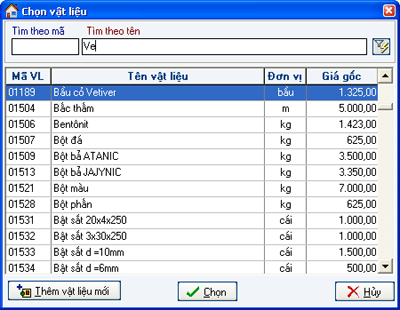
Tìm không thấy loại vật liều cần dùng bấm vào nút "Thêm vật liệu mới" Hộp thoại thêm vật liệu mới hiển thị. Nhập mã là 15000, tên là ve mầu kem, đơn vị là kg và đơn giá là 2500 rồi bấm nút thêm. Kết quả như hình dưới.
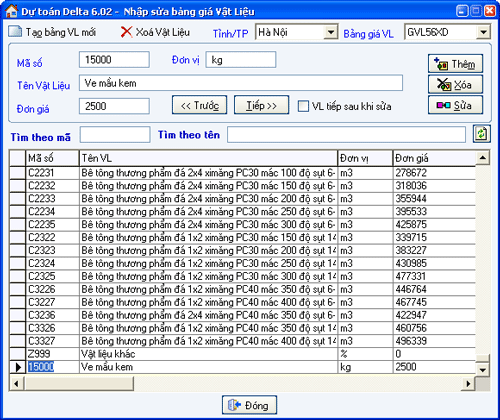
Bấm nút đóng -> chọn loại vật liệu vừa tạo. Tiếp tục cho các vật liệu khác.
Sau khi nhập xong hao phí, vật liệu và nhân công. Bấm phải chuột vào dòng 25, chọn Tính lại đơn giá cho công tác hiện tại. Kết quả như hình dưới
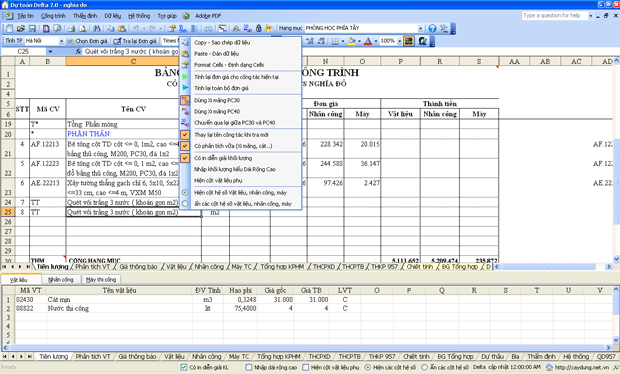
Chuyển xuống dòng 27 nhập từ khóa HM rồi bấm Enter. Nhập tên hạng mục là "Lắp đặt điện" ở ô F27. Sau khi nhập xong bấm phím F5 để chuẩn hóa cấu trúc tiên lượng trước khi bắt đầu nhập liệu. Kết quả như sau
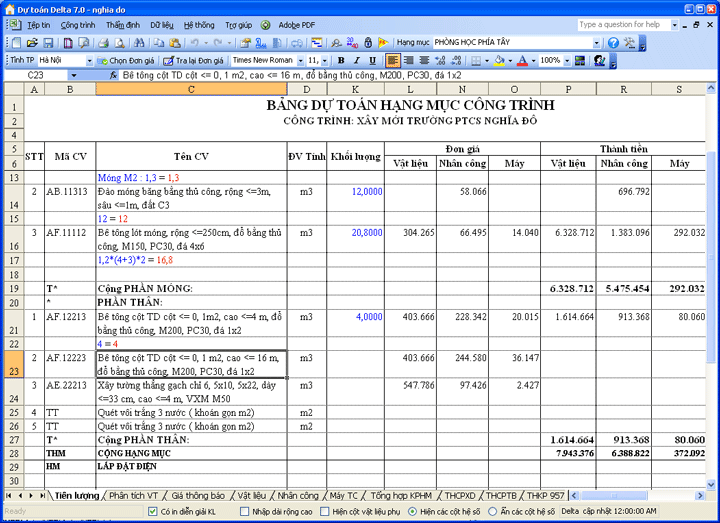
Đến đây chúng ta đã tạo xong công việc vất vả nhất của công tác lập dự toán. Phần còn lại chỉ là nhập thông báo giá, cước vận chuyển, nhiên liệu.
Nói chung khi lập dự toán thì phần tốn nhiều thời gian nhất chính là bảng tiên lượng. đúng sai cũng nằm ở bảng này.
Mời tiếp tục chuyển sang bài 2: Nhập giá thông báo
![]() Tip: Để in hồ sơ cho bài tập này, mời xem mục "In hồ sơ Dự thầu" và "In hồ sơ Dự toán"
Tip: Để in hồ sơ cho bài tập này, mời xem mục "In hồ sơ Dự thầu" và "In hồ sơ Dự toán"